编辑:系统城
2014-08-12 16:30:23
来源于:系统城
1. 扫描二维码随时看资讯
2. 请使用手机浏览器访问:
http://wap.xtcheng.cc/xtjc/371.html
手机查看
为了不影响别人,很多时候我们都是插上耳机线到电脑上进行听音乐,但有时又觉得有线的耳机十分的麻烦,所以有些用户会选择用蓝牙耳机来连接。这样问题就来了,是用蓝牙耳机怎么连接电脑?在Windows8系统下又该如何设置添加蓝牙设备?看看高手是怎么操作的吧。
Windows8连接蓝牙耳机的方法:
点击添加设备,如图:
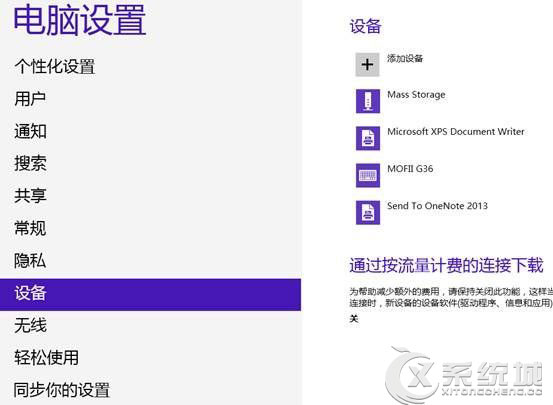
选择需要连接的蓝牙耳机,等待连接完成,如图:
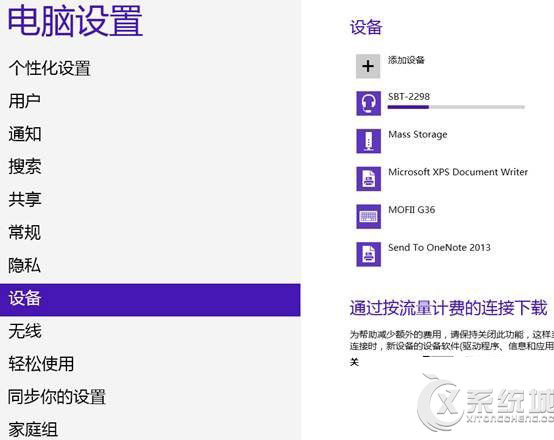
连接后,再按照以下步骤调节:
点击“开始”-“设备和打印机”,就可以看到添加的蓝牙耳机了。
在蓝牙耳机上点击右键,选择“属性”,在弹出的窗口中选择“服务” 。
可以看到此时耳机的选项并未打勾,这样就无法使用蓝牙耳机听音乐了,一定要勾选,勾选后系统会提示安装驱动,驱动安装成功后,在系统右下角找到喇叭图标点击右键-“播放设备”,就可以看到蓝牙音频选项了。
可以看到此时的默认播放设备是内置的扬声器,必须把蓝牙音频作为默认播放设备,才能使用蓝牙耳机听音乐。
至此,Windows8下添加蓝牙设备的步骤就完成了,用户就可以轻松地使用蓝牙耳机连接到电脑上,通过蓝牙耳机蓝听电脑上的音乐了。

微软推出的Windows系统基本是要收费的,用户需要通过激活才能正常使用。Win8系统下,有用户查看了计算机属性,提示你的windows许可证即将过期,你需要从电脑设置中激活windows。

我们可以手动操作让软件可以开机自启动,只要找到启动项文件夹将快捷方式复制进去便可以了。阅读下文了解Win10系统设置某软件为开机启动的方法。

酷狗音乐音乐拥有海量的音乐资源,受到了很多网友的喜欢。当然,一些朋友在使用酷狗音乐的时候,也是会碰到各种各样的问题。当碰到解决不了问题的时候,我们可以联系酷狗音乐

Win10怎么合并磁盘分区?在首次安装系统时我们需要对硬盘进行分区,但是在系统正常使用时也是可以对硬盘进行合并等操作的,下面就教大家Win10怎么合并磁盘分区。